iPhoneからAndroidへ、AndroidからiPhoneへ、スマホの機種変更前にLINEの情報を引き継ぐ方法
2022.01.28
スマートフォンの機種変更を行うには、データ移行の作業がつきもの。
特にiPhoneからAndroidスマートフォン、AndroidスマートフォンからiPhoneといったように、異なるOS間で機種変更するには、簡単に引き継げるデータと、そうでないものがあるため、苦労した人がいるかもしれません。
今回は、多くの人がスマートフォンで利用している「LINE」のデータを、iPhoneからAndroidスマートフォンに、AndroidスマートフォンからiPhoneに引き継ぐ、簡単な手順を紹介していきます。
中には、引き継げないデータも存在するので、こちらも併せて確認しておきましょう。
iPhoneからAndroidスマートフォン、AndroidスマートフォンからiPhoneへの機種変更で引き継げる/引き継げないLINEのデータとは?
機種変更を行う前に、異なるOS間で引き継げる/引き継げないLINEのデータを確認しておきましょう。以下は執筆時点(2022年1月中旬)の情報になります。
引き継げるデータ
・友達リスト
・グループ
・自分のプロフィール情報(LINE IDやアイコン)
・ステータスメッセージ
・アルバム/ノートの情報
・タイムラインの内容
・Keepに保存中のデータ
・LINE Pay/LINEポイント残高
・ポイントクラブのランク情報
・LINEスタンププレミアムの利用情報
引き継げないデータ
・通知音の設定
・購入済みのLINEコイン残高
・LINE Outのチャージ済みコールクレジット
・トークルームごとの通知設定(通知ON/OFF)
通知音の設定などは、機種変更後に再設定を行えますが、LINEコイン残高などは、機種変更前に使い切っておくのがおすすめ。また、トーク履歴は引き継げないようになっているので、大切な履歴はテキストファイルとして保存するか、スクリーンショットを撮るといった準備をしておきましょう。
【参照】LINE あんぜん引き継ぎガイド
iPhoneからAndroidスマートフォンに機種変更する時のLINEの設定
まずは、iPhoneからAndroidスマートフォンに機種変更する際の、LINEの設定方法を確認していきます。
LINEのデータを引き継ぐには、電話番号かFacebookの連携が必要なので、機種変更前にこちらの設定を行っておきましょう。
LINEを開き、右上の歯車マークをタップ。「アカウント」に進みます。
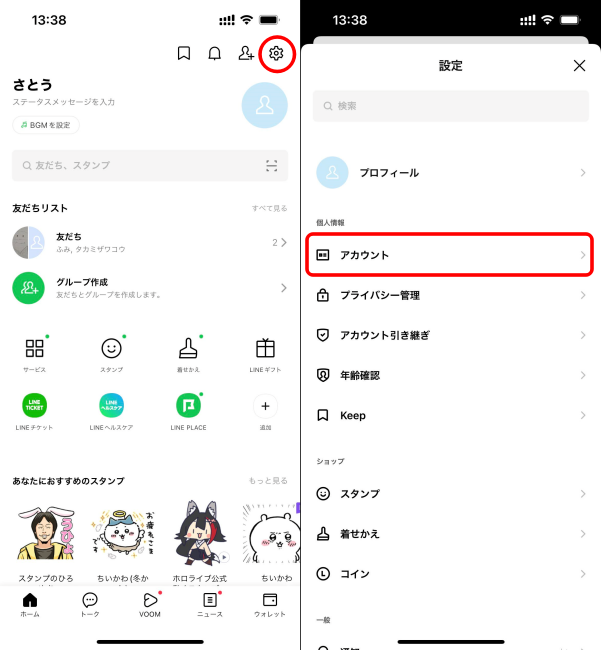
「電話番号」をタップし、使用している携帯電話の番号を登録するか、Facebookの連携を行いましょう。今回は電話番号を登録して機種変更に進みます。
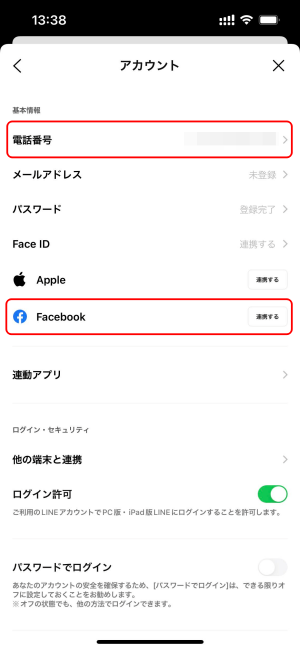
設定画面に戻り、「アカウントの引き継ぎ」に進みます。「アカウントを引き継ぐ」のチェックマークを付ければ、これまで使用していたiPhoneでの操作は完了です。
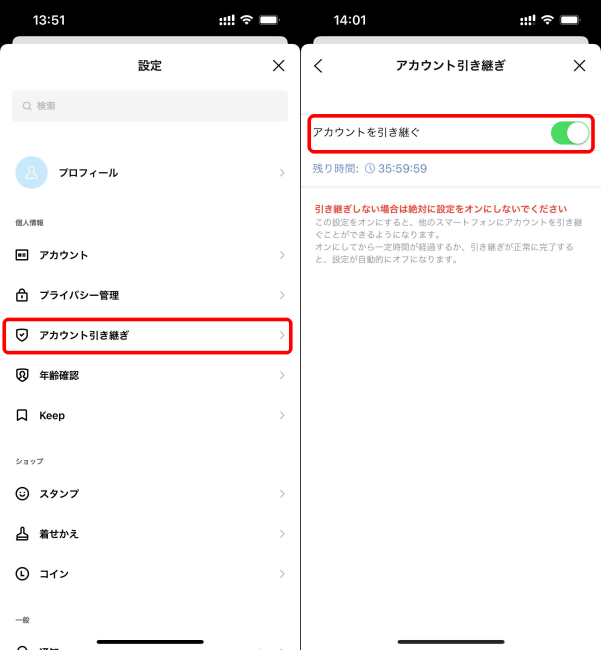
続いて機種変更するAndroidスマートフォンでLINEアプリを開き、「ログイン」に進みます。
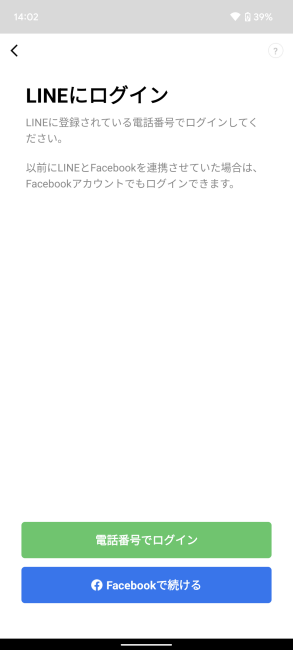
「電話番号でログイン」「Facebookで続ける」の2つから任意のものを選択します。先ほど電話番号の登録を行ったので、今回は電話番号でログインに進みます。
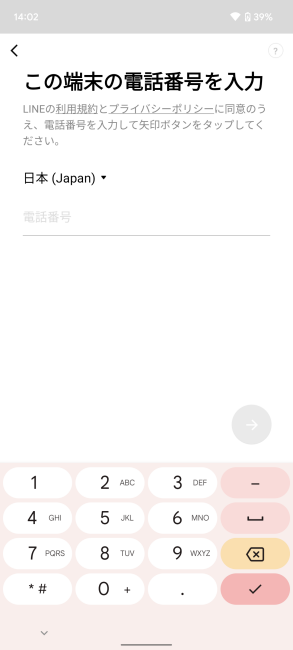
登録した電話番号を入力し、右下の「→マーク」をタップ。SMSを送信します。
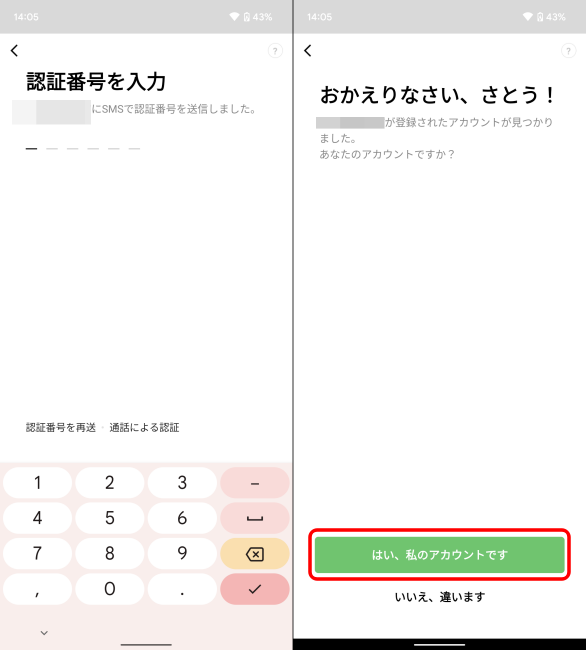
SMSに届いた6桁の数字を入力すると、自分のアカウントが見つかります。間違いなければ「はい、私のアカウントです」をタップ。続いてパスワードを入力していきます。
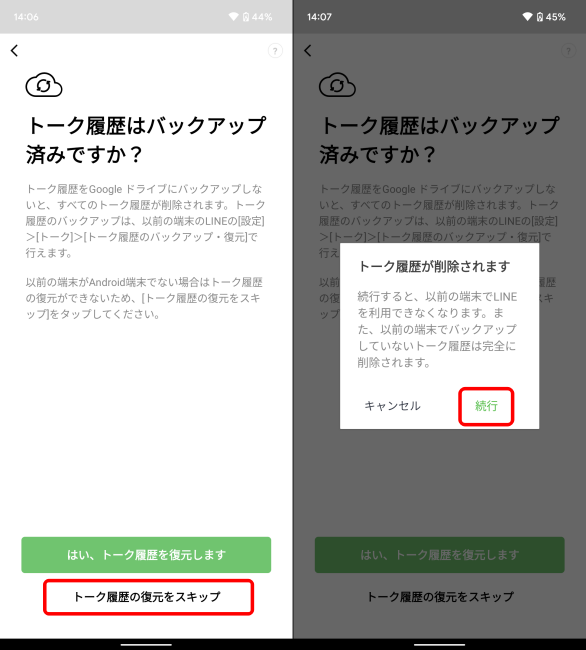
トーク履歴を復元する案内が表示されますが、異なるOS間では履歴の復元ができないので、「トーク履歴の復元をスキップ」をタップ。履歴が削除される案内が出るので、「続行」に進みます。
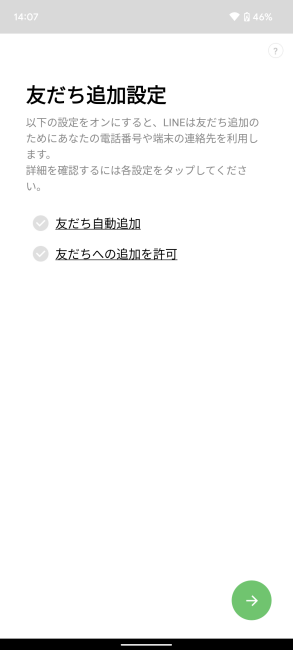
「友だち追加設定」が出るので、任意の項目にチェックを付けて、右下の「→マーク」をタップします。ここでは特にチェックを付けなくても、問題なくLINEは使えます。設定は後から変更することも可能なので、今回はチェックを付けないまま次に進みます。
以上の動作で、iPhoneからAndroidスマートフォンへの機種変更は完了します。
AndroidスマートフォンからiPhoneに機種変更する時のLINEの設定
では、AndroidスマートフォンからiPhoneに機種変更する場合の、LINEでの設定方法を見ていきましょう。
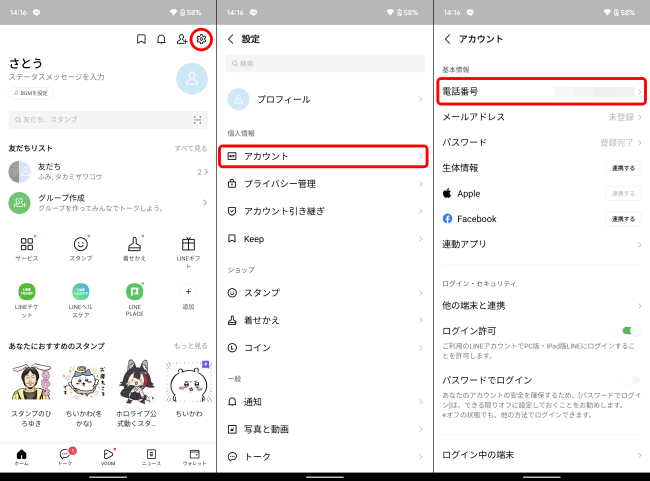
AndroidスマートフォンでLINEを開き、右上の歯車マークをタップ。「アカウント」に進み、「電話番号」を登録します。
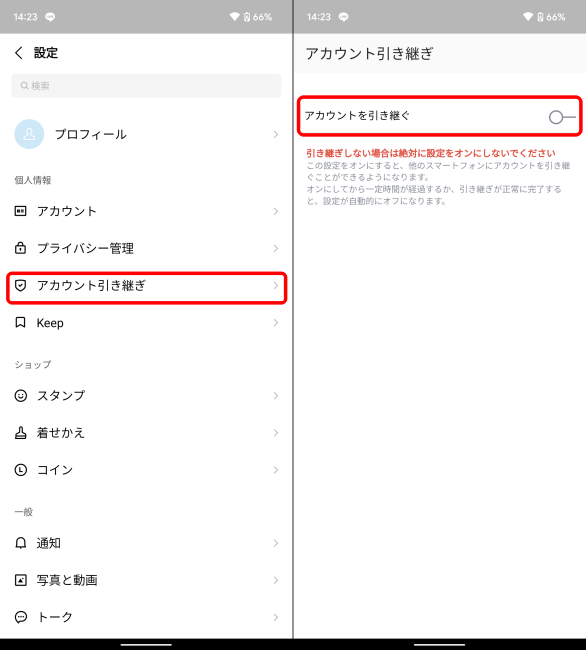
設定画面に戻り、「アカウント引き継ぎ」に進みます。「アカウントを引き継ぐ」にチェックマークを付ければ、Androidスマートフォンでの設定は完了です。
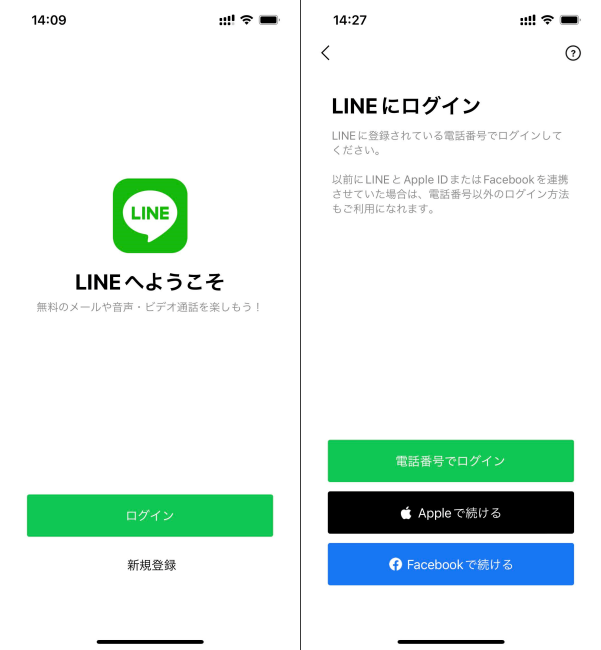
続いてiPhoneでLINEアプリを開き、「ログイン」に進みます。「電話番号でログイン」「Appleで続ける」「Facebookで続ける」の3つから任意のものを選びます。今回は「電話番号でログイン」に進みます。
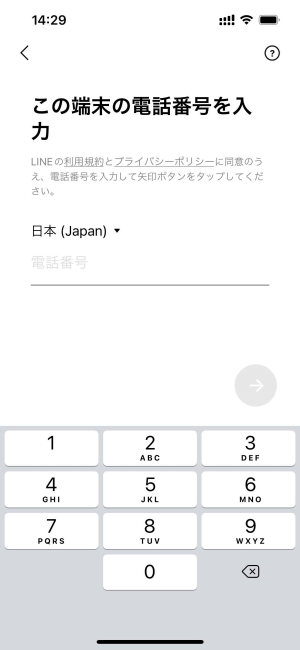
次の画面で登録した電話番号を入力し、右下の「→マーク」からSMSを送信します。
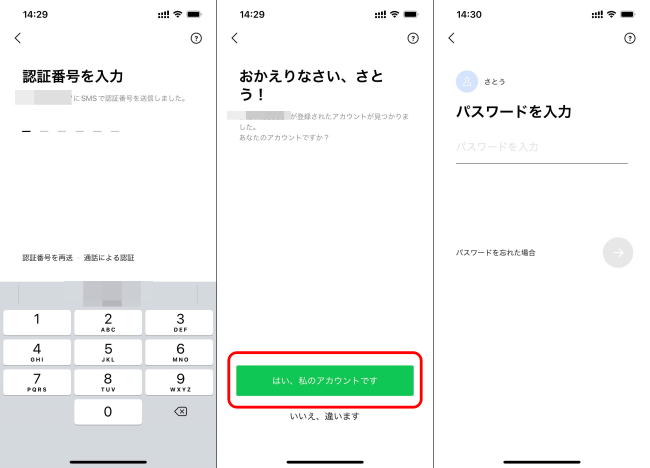
SMSに届いた6桁の番号を入力し、自分のアカウントに案内されたことを確認したら、「はい、私のアカウントです」に進みます。続いてパスワードを入力していきます。
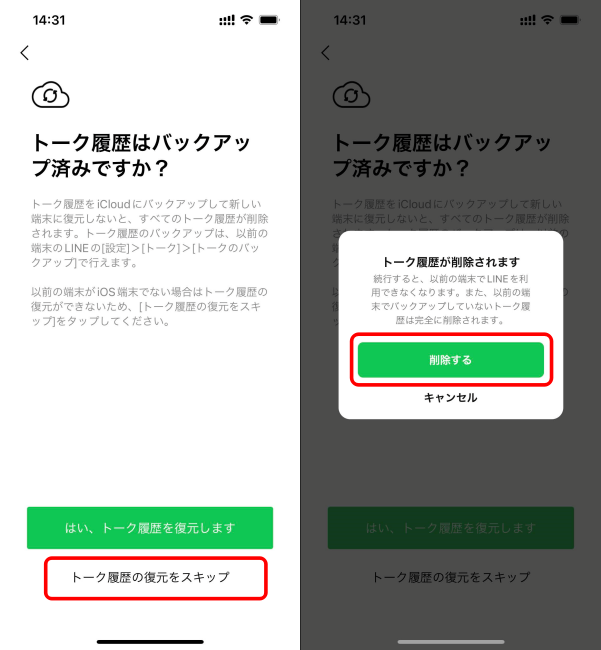
トーク履歴を復元する案内が出ますが、異なるOS間では履歴の復元が行えないため、「トーク履歴の復元をスキップ」に進みます。
「友だち追加設定」が出るので、任意の項目にチェックを付けて、右下の「→マーク」をタップして次に進みます。設定は後から変更することも可能なので、今回はチェックを付けないまま次に進みます。
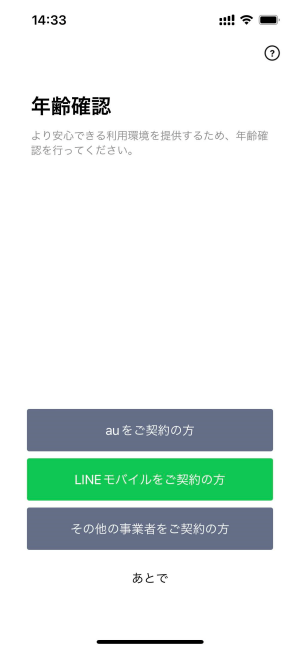
年齢確認の案内が表示されます。こちらも後ほど設定が可能なので、今回は「あとで」に進みます。
以上の操作で、AndroidスマートフォンからiPhoneにLINEのデータを引き継ぐことができます。
※データは2022年1月上旬時点での編集部調べ。
※情報は万全を期していますが、その内容の完全性・正確性を保証するものではありません。
※製品のご利用はあくまで自己責任にてお願いします。
文/佐藤文彦















 DIME MAGAZINE
DIME MAGAZINE













